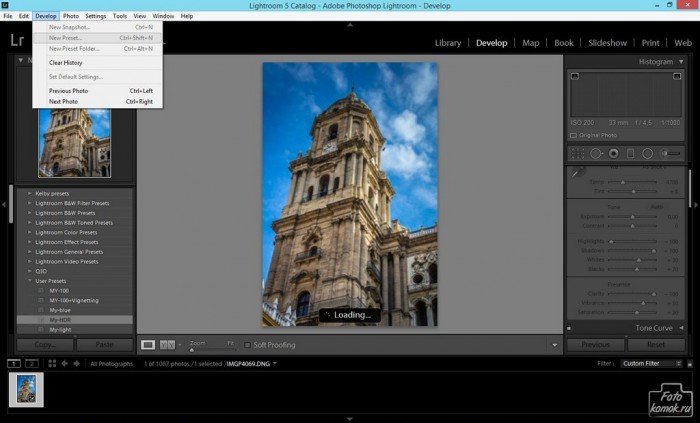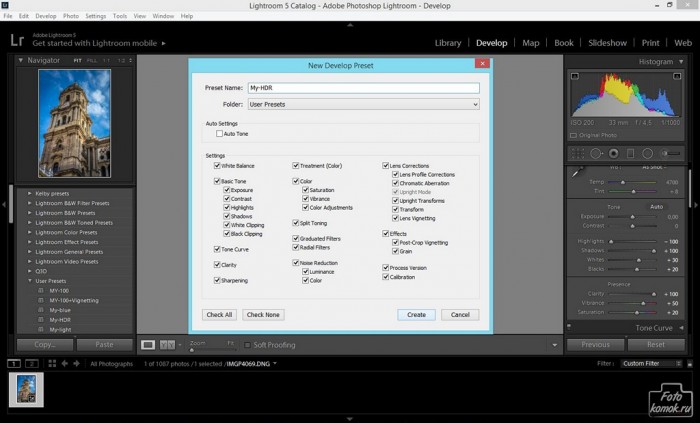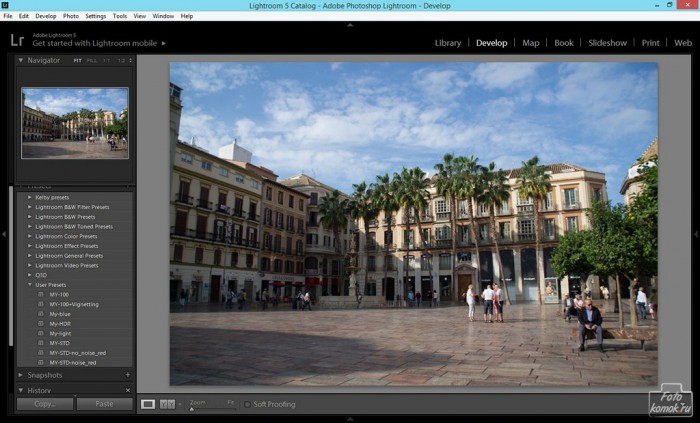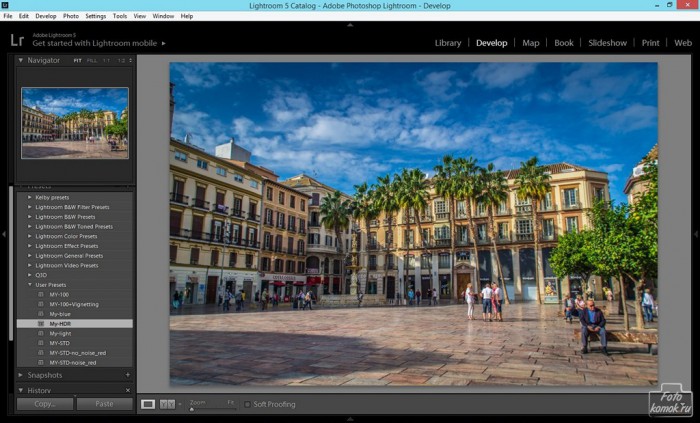В программе Lightroom существует возможность сохранить набор инструкций по обработке фотографий в виде пресетов. Представьте, что вы обрабатывали фотографию и в результате получили интересный эффект, который хотели бы использовать в дальнейшем с другими изображениями. Или при обработке фотографий вы обратили внимание, что на начальном этапе обработки используете одни и те же шаги и значения. Вот, чтобы облегчить жизнь и сократить время обработки фотографии и существуют пресеты, наборы команд, которые позволяют одним кликом выполнить над фотографией несколько операций. Рассмотрим на примере как сделать пресет в Лайтрум.
Как сделать свой пресет в Лайтрум
В одном из уроков мы получили HDR-эффект на фотографии в Lightroom, процесс несложный, но не быстрый. Давайте создадим пресет “Мой HDR”.
Открываем урок по созданию HDR-эффекта, прорабатываем его на предлагаемой фотографии от начала до конца.
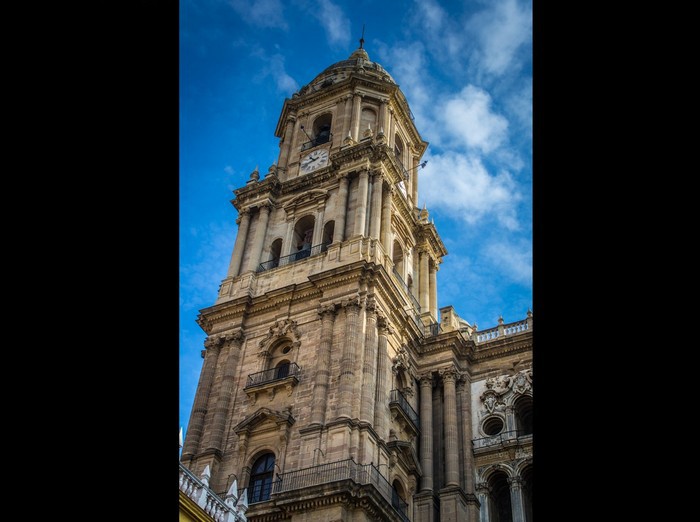
Когда желаемый результат достигнут выбираем в меню Develop -> New Preset.
В открывшемся окне в поле Preset nаme указываем название пресета, где он будет находиться и какие параметры урока будет содержать.
Называем пресет “My-HDR”, храниться он будет в папке пресетов пользователя “User Presets” и содержать все параметры, кроме автоматических. Нажимаем “Create”.
Пресет готов и отображается в левой панели Lightroom.
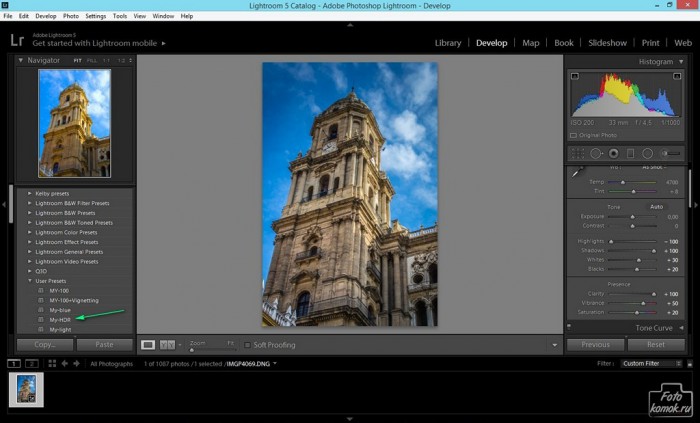 Проверяем наш пресет в действии. Импортируем новое изображение.
Проверяем наш пресет в действии. Импортируем новое изображение.
Нажимаем на My-HDR в левой колонке и любуемся результатом.
P.s. P.s. Вы скачали пресет из Интернет, но не знаете как его добавить в Lightroom, читайте как добавить новый пресет в Lightroom.
На самом деле просто:
- Кликаете правой кнопкой мышки на списке уже установленных пресетов в левой колонке рабочего пространства в режиме “Develop”;
- В открывшемся списке выбираете Import;
- Находите скачанный пресет, кликаете на нем и нажимаете “Открыть”.
Готово.